FTPの設定方法(FFFTP編)
1. FFFTP(1.98系)を入手し、インストールを完了してください。
2. FFFTPを起動し、ホスト一覧ウィンドウの「新規ホスト」をクリックします。
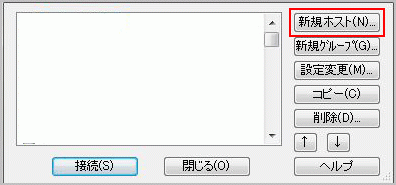
3. 各情報を記入し、クリックします。
「ホストの設定名」・・・ご自由に設定していただいて結構です(下記の画像の例では「IQサーバー」です)。
「ホスト名(アドレス)」・・・アカウントのIPアドレスを入力します。アカウントのIPアドレスはIQサーバー管理画面のIPセット詳細→各アカウントのFTP情報から確認できます。
「ユーザー名」・・・IQサーバー管理画面のIPセット詳細→各アカウントのFTP情報に記載のユーザ名を入力します。
「パスワード / パスフレーズ」・・・IQサーバー管理画面のIPセット詳細→各アカウントのFTP情報に記載のパスワードを入力します。
「ローカルの初期フォルダ」・・・空欄のままでOKです
「ホストの初期フォルダ」・・・public_html と入力します
3-2.「暗号化」の項目をクリックします
※この設定項目がないFFFTPをご利用の方は、Ver.1.97以前のものですので無視して下さい。
FTPS(Explicit)で接続 のみチェックが入っている状態に変更します
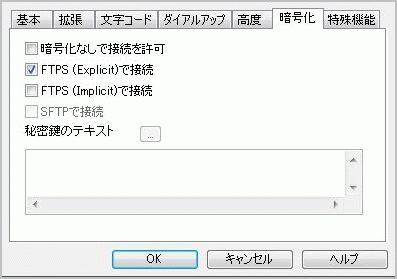
4. ホスト一覧に設定したホストが表示されるので、「接続」をクリックします。
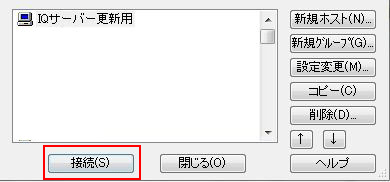
※ここまでご設定がお済みになりましても、依然として接続できない、又は接続が途切れるなどの問題がある場合には以下のマニュアルも併せてご参考に設定をお願いいたします。
| FTP関連 |
|
|---|
 管理画面
管理画面 ヘルプ
ヘルプ 設定
設定


